Yeastar là một trong những thương hiệu VOIP hàng đầu thế giới với các dòng…
Hướng Dẫn Sử Dụng Bảng Điểu Khiển Call Center Trên Tổng Đài Yeastar P-Serie_Phần 2
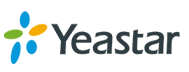
MỤC LỤC
GIỚI THIỆU
- Nội dung bài viết này sẽ hướng dẫn cho các bạn về việc cung cấp quy trình từng bước và nhiều thông tin tham khảo để sử dụng Call Center Console.
- Bài viết này dành cho người quản lí Call Center, người giám sát chính (SuperVisors), Agent và những người cần theo dõi hoạt động của trung tâm cuộc gọi và quản lí các cuộc gọi trong Queue.
TỔNG QUAN VỀ BẢNG ĐIỀU KHIỂN CALL CENTER
Bảng điều khiển Call Center là một dịch vụ bổ sung cho phép người quản lý Queue và Agent giám sát hiệu suất Queue và hoạt động cuộc gọi, đồng thời quản lý các cuộc gọi Queue. Chủ đề này mô tả các thành phần Bảng điều khiển Trung tâm cuộc gọi.
TỔNG QUAN VỀ WALLBOARD
Wallboard cho phép bạn dễ dàng xem thông tin thời gian thực liên quan đến Queue. Chủ đề này mô tả những gì bạn có thể làm trên Wallboard và chỉ số cuộc gọi được hiển thị trên Wallboard.
Bạn có thể làm gì trên Wallboard
- Là người quản lý Queue, bạn có thể nhanh chóng truy cập tất cả thông tin quan trọng về Queue của mình trong thời gian thực trên Wallboard. Yeastar Wallboard đi sâu vào hiệu suất hàng ngày, hàng tuần hoặc hàng tháng của Queue của bạn, cung cấp thông tin chi tiết về khối lượng cuộc gọi, tỷ lệ phản hồi và mức độ dịch vụ.
- Bạn có thể hiển thị số liệu cuộc gọi cho từng Queue một cách độc lập nếu cần. Với Wallboard được hiển thị trên TV hoặc “Wallboard” chuyên dụng, mỗi nhân viên xếp hàng sẽ có thể hiểu được hiệu suất của chúng trong nháy mắt. Bằng cách này, các Agent liên tục được cập nhật các thỏa thuận mức dịch vụ và các mục tiêu hàng ngày, giúp tăng hiệu quả và sản lượng công việc.
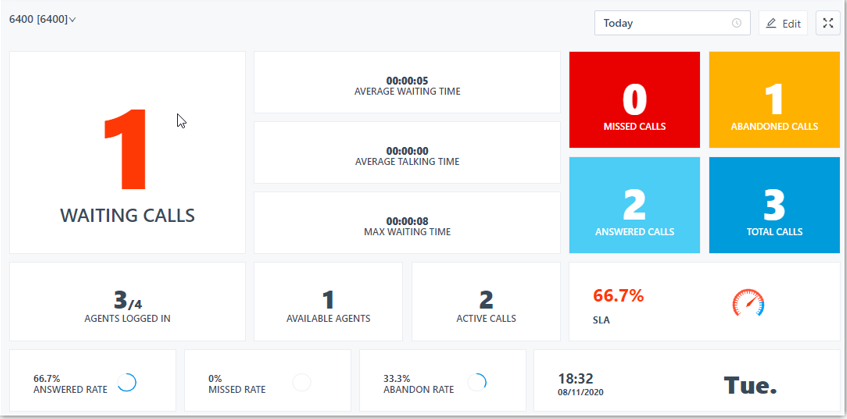
|
WIDGET |
MIÊU TẢ |
| Date & Time | Hiển thị ngày và giờ. |
| Agents logged in | Hiển thị số Agent đã đăng nhập trong Queue và tổng số Agent. |
| Active calls | Hiển thị số lượng cuộc gọi đang hoạt động hiện tại trong Queue. |
| Available agents | Hiển thị số lượng Agent đã đăng nhập trong Queue sẵn sàng nhận cuộc gọi. |
| Waiting calls | Hiển thị số lượng cuộc gọi đang chờ trong Queue. |
| Average waiting time | Hiển thị lượng thời gian trung bình cần để một cuộc gọi đến được phân phối đến một Agent. |
| Average talking time | Hiển thị lượng thời gian trung bình mà Agent dành để nói chuyện với khách hàng. |
| SLA | Hiển thị Thỏa thuận mức dịch vụ (SLA) cho Queue. |
| Total calls | Hiển thị tổng số cuộc gọi đã nhận trong Queue trong một khoảng thời gian. |
| Answered calls | Hiển thị tổng số cuộc gọi mà Queue đã trả lời trong một khoảng thời gian. |
| Missed calls | Hiển thị tổng số cuộc gọi đã bỏ lỡ trong Queue trong một khoảng thời gian. |
| Abandoned calls | Hiển thị tổng số cuộc gọi đã bị bỏ qua trong một khoảng thời gian. |
| Answered rate | Hiển thị tỷ lệ đã trả lời trong một khoảng thời gian cho tất cả các cuộc gọi đến Queue. |
| Missed rate | Hiển thị tỷ lệ nhỡ trong một khoảng thời gian cho tất cả các cuộc gọi đến Queue. |
| Abandoned rate | Hiển thị tỷ lệ bị bỏ qua trong một khoảng thời gian cho tất cả các cuộc gọi đến Queue. |
| Max waiting time | Hiển thị thời gian chờ cuộc gọi tối đa cho tất cả các cuộc gọi được trả lời trong một khoảng thời gian. |
XEM SỐ LIỆU CUỘC GỌI TRÊN WALLBOARD
Với tư cách là người quản lý một Queue hoặc nhiều Queue, bạn có thể xem số liệu thống kê cuộc gọi của mỗi Queue để đo hiệu suất của Queue. Chủ đề này mô tả cách xem thống kê cuộc gọi Queue.
Điều kiện tiên quyết
- Bạn là người quản lý Queue.
- Bạn có quyền truy cập vào Linkus Web Client và nhận tên người dùng và mật khẩu từ quản trị viên hệ thống của bạn.
Phương Pháp
Đăng nhập vào Linkus Web Client.
- Khởi chạy trình duyệt web của bạn, nhập địa chỉ IP của Linkus Web Client, nhấn Enter.
- Nhập tên người dùng và mật khẩu của bạn, nhấp vào LOG IN.
-
- Username: Số máy lẻ hoặc địa chỉ email.
- Password: Mật khẩu của user số nội bộ.
-
- Đi tới Call Center Console > Wallboard

- Nếu bạn có nhiều Queue, hãy chọn một Queue mong muốn từ góc trên bên trái của Wallboard.
- Chọn phạm vi thời gian từ góc trên bên phải của Wallboard.
-
-
- Today: Xem thống kê của ngày hôm nay.
- This Week: Xem thống kê của tuần này.
- This Month: Xem thống kê của tháng này.
-

- Optional: Nhấp
 để hiển thị Wallboard của từng Queue một cách độc lập trong một cửa sổ trình duyệt riêng biệt.
để hiển thị Wallboard của từng Queue một cách độc lập trong một cửa sổ trình duyệt riêng biệt.
Ví dụ: hiển thị Wallboard of Service trong cửa sổ trình duyệt và hiển thị Wallboard cho các nhân viên Dịch vụ, hiển thị Wallboard của bộ phận Bán hàng trong một cửa sổ trình duyệt khác và hiển thị bảng treo tường cho các Agent Bán hàng.
QUẢN LÝ CÁC TIỆN ÍCH TRÊN WALLBOARD
Các tiện ích (widgets) hiển thị trên Wallboard có thể tùy chỉnh. Bạn có thể đặt một widget theo cách dễ nhìn. Chủ đề này mô tả cách thêm, thay đổi kích thước, khóa, xóa, đặt lại và thêm ghi chú vào tiện ích con.
- Ở góc trên bên phải của Wallboard, nhấp vào Edit.
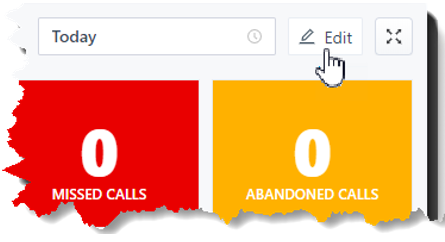
2. Nhấp vào Add Widget.
3. Trong danh sách thả xuống Type, hãy chọn một loại thống kê.
4. Trong trường Note, nhập mô tả ngắn theo nhu cầu của bạn.
5. Nhấp vào Save để lưu lại.
Thay đổi kích thước một widget
1. Ở góc trên bên phải của Wallboard, nhấp vào Edit.
2. Di chuột qua góc dưới bên phải của tiện ích.
3. Giữ tiện ích và sau đó kéo khung viền xung quanh nó lên/xuống và sang trái/phải để thay đổi kích thước của nó.
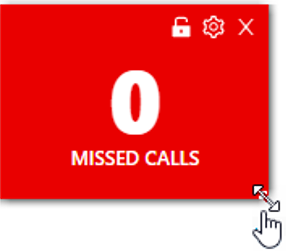
4. Nhấp vào Save để lưu lại.
Di chuyển và khóa tiện ích ở một vị trí cố định
Ở góc trên bên phải của Wallboard, nhấp vào Edit.
Di chuyển tiện ích đến vị trí mong muốn.
Bấm ![]() vào tiện ích mong muốn.
vào tiện ích mong muốn.
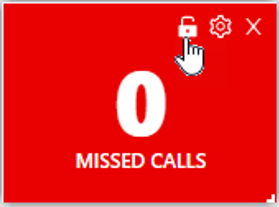
Nhấp vào Save để lưu lại.
TỔNG QUAN VỀ QUEUE PANEL
Chủ đề này mô tả những gì bạn có thể làm trên Queue Panel và các quyền của người quản lý Queue và Agent.
Những gì bạn có thể làm trên Queue Panel
Với giao diện dễ sử dụng trên Queue Panel Yeastar, bạn có thể xem thống kê cuộc gọi, thay đổi trạng thái Agent và quản lý các cuộc gọi trong Queue một cách nhanh chóng và hiệu quả.
- Xem thống kê cuộc gọi của từng Queue và từng Agent.
- Thay đổi trạng thái Agent trong Queue, bao gồm đăng nhập, đăng xuất, tạm dừng và hủy tạm dừng.
- Quản lý cuộc gọi xếp hàng:
- Call distribution: Chuyển hướng cuộc gọi đến và chuyển cuộc gọi.
- Call connection: Nhận cuộc gọi đổ chuông và ngắt cuộc gọi.
- Call parking: Cuộc gọi đỗ trên hàng chờ.
- Call recording: Theo dõi trạng thái ghi âm, tạm dừng hoặc tiếp tục ghi âm cuộc gọi.
- Call monitoring: Thực hiện cuộc gọi, nghe cuộc gọi và thì thầm với cuộc gọi.
Bạn có thể làm gì trên Queue Panel tùy thuộc vào quyền sau đây. Quyền được chỉ định bởi quản trị viên hệ thống của bạn.
| CHO PHÉP | QUEUE MANAGER | AGENTS |
| Quản lý phân phối cuộc gọi (Hoạt động chuyển hướng, chuyển, kéo và thả) | √ | √ |
| Cho phép nhận hoặc ngắt cuộc gọi của Agent | √ | √ |
| Call parking operations | √ | √ |
| Chuyển đổi trạng thái của Agents | √ | × |
| Hoạt động giám sát cuộc gọi (Nghe, Thì thầm, Tay ba) | √ | × |
| Chuyển trạng thái ghi của Agents | √ | × |
TRUY CẬP QUEUE PANEL
Chủ đề này mô tả cách truy cập Queue Panel.
- Đăng nhập vào Linkus Web Client.
- Khởi chạy trình duyệt web của bạn, nhập địa chỉ IP của Linkus Web Client, nhấn Enter.
- Nhập tên người dùng và mật khẩu của bạn, nhấp vào LOG IN.
- Username: Số máy lẻ hoặc địa chỉ email.
- Password: Mật khẩu của user số nội bộ.
- Đi tới Call Center Console > Queue Panel.
BỐ CỤC QUEUE PANEL
Chủ đề này mô tả bố cục Queue Panel, bao gồm bảng thống kê cuộc gọi, bảng cuộc gọi chờ, bảng cuộc gọi hoạt động và bảng Agent.
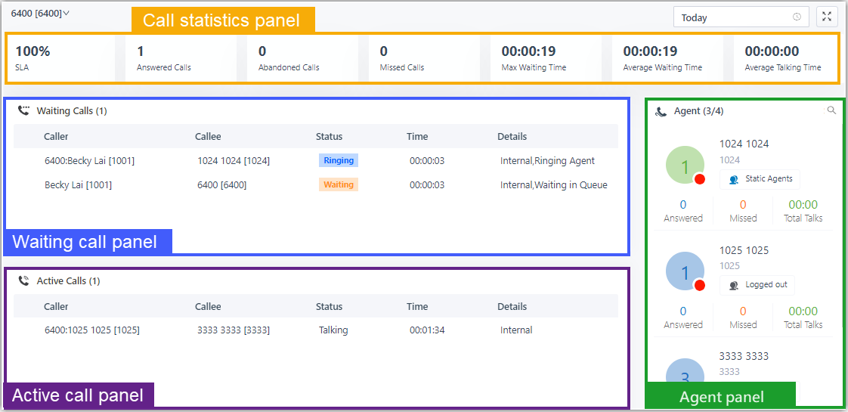
- Nếu bạn có nhiều Queue, hãy chọn một Queue mong muốn từ góc trên bên trái của Queue Panel.

2. Chọn một phạm vi thời gian.
-
- Today: Xem thống kê của ngày hôm nay.
- This Week: Xem thống kê của tuần này.
- This Month: Xem thống kê của tháng này.

3. Optional: Nhấp để hiển thị Queue Panel trong một cửa sổ trình duyệt riêng biệt.
Ví dụ: hiển thị Queue Panel Dịch vụ trong cửa sổ trình duyệt; hiển thị Queue Panel Bán hàng trong một cửa sổ trình duyệt khác.
Bảng thống kê cuộc gọi – Call statistics panel
Hiển thị thống kê cuộc gọi của một Queue.

| THỐNG KÊ CUỘC GỌI | SỰ MIÊU TẢ |
| SLA | Hiển thị Thỏa thuận mức dịch vụ trong một khoảng thời gian cho Queue. |
| Answered calls | Hiển thị tổng số cuộc gọi mà các nhân viên xếp hàng đã trả lời trong một khoảng thời gian. |
| Abandoned Calls | Hiển thị tổng số cuộc gọi đã bị bỏ qua trong một khoảng thời gian. |
| Missed Calls | Hiển thị tổng số cuộc gọi đã bỏ lỡ trong Queue trong một khoảng thời gian. |
| Max Waiting Time | Hiển thị thời gian chờ cuộc gọi tối đa cho tất cả các cuộc gọi được trả lời trong một khoảng thời gian. |
| Average Waiting Time | Hiển thị thời gian chờ trung bình trong một khoảng thời gian cho tất cả các cuộc gọi xếp hàng. |
| Average Talking Time | Hiển thị thời gian nói chuyện trung bình trong một khoảng thời gian cho tất cả các cuộc gọi xếp hàng. |
Bảng điều khiển cuộc gọi đang chờ – Waiting call panel
Hiển thị chi tiết cuộc gọi đến đang ở trạng thái đổ chuông hoặc chờ trong thời gian thực, bao gồm người gọi, người gọi, trạng thái, thời gian và thông tin chi tiết.
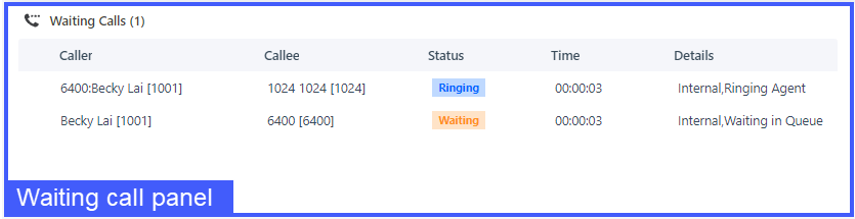
Bảng điều khiển cuộc gọi Active
Hiển thị chi tiết các cuộc gọi đã trả lời trong thời gian thực, bao gồm người gọi, người gọi, trạng thái, thời gian và thông tin chi tiết.
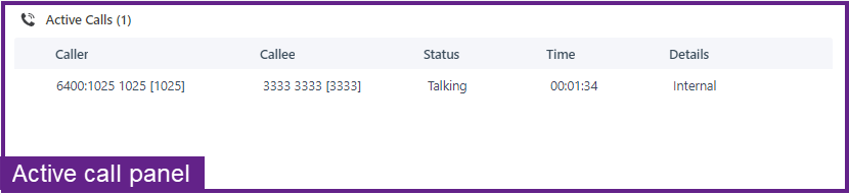
Hiển thị thông tin chi tiết về Agent trong Queue, bao gồm sự hiện diện của Agent, trạng thái Queue và thống kê cuộc gọi cá nhân.
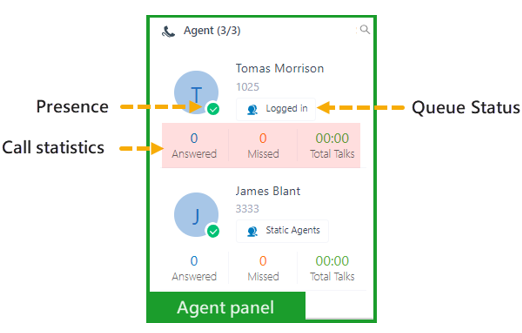
Hiện diện của Agent
Di chuột qua biểu tượng hiện diện, bạn có thể thấy trạng thái hiện diện của Agent.
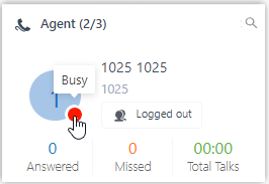
| BIỂU TƯỢNG | HIỆN DIỆN | MIÊU TẢ |
| Unavailable | Phần mở rộng của Agent chưa được đăng ký. | |
| Busy | Agent đang trong cuộc gọi. | |
| Available | Agent trực tuyến và sẵn sàng nhận và xử lý các cuộc gọi. | |
| Away | Agent hiện đang vắng mặt. | |
| Business Trip | Hiện Agent đang đi công tác. | |
| Do Not Disturb | Người đại diện không muốn bị quấy rầy và anh ấy/cô ấy sẽ không nhận được bất kỳ cuộc gọi nào. | |
| Lunch Break | Hiện Agent đang nghỉ trưa. | |
| Off Work | Agent hiện đang nghỉ việc. |
Trạng thái Queue
| BIỂU TƯỢNG | HIỆN DIỆN |
| Agent đã đăng nhập vào Queue và sẵn sàng nhận cuộc gọi. | |
| Nhân viên đã đăng xuất khỏi Queue. | |
| Agent đã tạm dừng nhận các cuộc gọi Queue. |
QUẢN LÝ TRẠNG THÁI CỦA BẠN TRONG QUEUE
Là Agent của một Queue hoặc nhiều Queue, bạn có thể thay đổi trạng thái của chính mình trong một Queue cụ thể hoặc trong tất cả các Queue. Chủ đề này mô tả cách đăng nhập vào Queue, đăng xuất khỏi Queue, tạm dừng cuộc gọi Queue và bỏ tạm dừng cuộc gọi Queue.
ĐĂNG NHẬP VÀO QUEUE
Thao tác này chỉ có sẵn cho các Agent động (dynamic agents).
Đăng nhập vào tất cả các Queue
- Trong thanh điều hướng trên cùng của Linkus Web Client, nhấp vào Agent Status.
- Di chuột qua Switch Status To.
- Nhấp vào Log In.
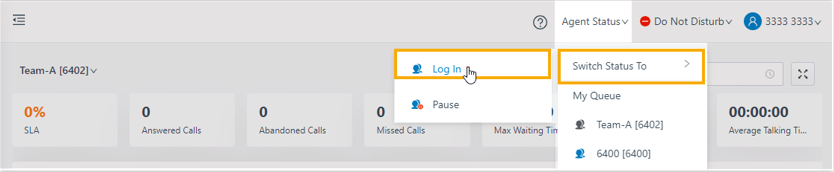
Đăng nhập vào một Queue cụ thể
1. Trong Máy khách Web Linkus, hãy chuyển đến Queue Panel.
2. Ở góc trên bên trái của Queue Panel, hãy chọn một Queue mong muốn.

3. Trên bảng Agent, di chuột qua tiện ích mở rộng của bạn.
4. Nhấp vào trạng thái Queue.
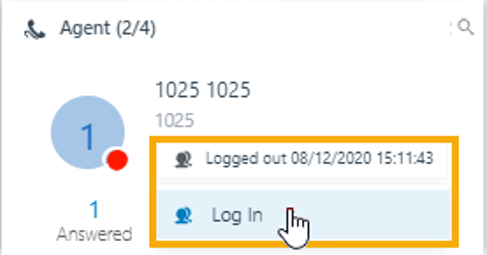
5. Nhấp vào Log In.
ĐĂNG XUẤT KHỎI QUEUE
Thao tác này chỉ có sẵn cho các Agent động (dynamic agents).
Đăng xuất khỏi tất cả các Queue
- Trong thanh điều hướng trên cùng của Linkus Web Client, nhấp vào Agent Status.
- Di chuột qua Switch Status To.
- Nhấp vào Log Out.

Đăng xuất khỏi một Queue cụ thể
1. Trong Máy khách Web Linkus, hãy chuyển đến Queue Panel.
2. Ở góc trên bên trái của Queue Panel, hãy chọn một Queue mong muốn.

3. Trên bảng Agent, di chuột qua tiện ích mở rộng của bạn.
4. Nhấp vào trạng thái Queue.
5. Nhấp vào Log Out.
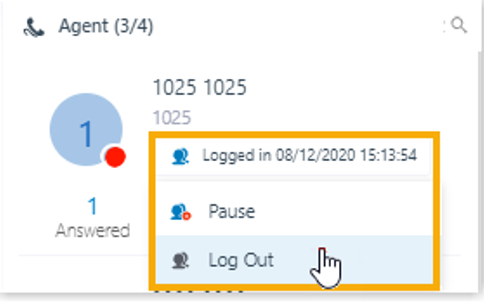
Tạm dừng các cuộc gọi trong Queue
Là một Agent tĩnh hoặc Agent động, bạn có thể tạm dừng các cuộc gọi Queue khi bạn vắng mặt tại bàn làm việc. Queue sẽ không phân phối cuộc gọi cho bạn sau khi bạn tạm dừng các cuộc gọi Queue.
Tạm dừng cuộc gọi của tất cả các Queue
- Trong thanh điều hướng trên cùng của Linkus Web Client, nhấp vào Agent Status.
- Di chuột qua Switch Status To.
- Nhấp vào Pause.

Tạm dừng các cuộc gọi của một Queue cụ thể
Trong Máy khách Web Linkus, hãy chuyển đến Queue Panel.
Ở góc trên bên trái của Queue Panel, hãy chọn một Queue mong muốn.

Trên bảng Agent, di chuột qua tiện ích mở rộng của bạn.
Nhấp vào trạng thái Queue.
Nhấp vào Pause.
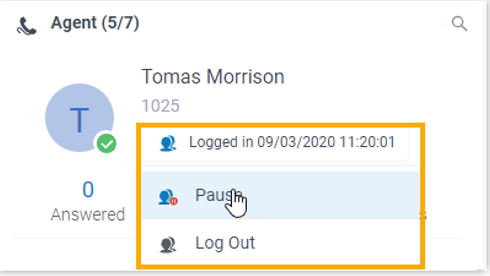
Bỏ tạm dừng các cuộc gọi trong Queue
Là Agent tĩnh hoặc Agent động, bạn có thể hủy tạm dừng các cuộc gọi trong Queue khi bạn đã sẵn sàng nhận cuộc gọi.
Bỏ tạm dừng cuộc gọi của tất cả các Queue
- Trong thanh điều hướng trên cùng của Linkus Web Client, nhấp vào Agent Status.
- Di chuột qua Switch Status To.
- Nhấp vào Unpause.
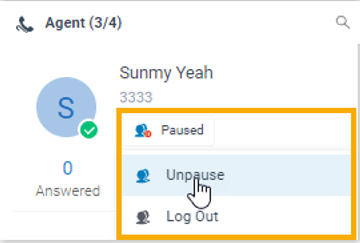
Bỏ tạm dừng các cuộc gọi của một Queue cụ thể
Trong Máy khách Web Linkus, hãy chuyển đến Queue Panel.
Ở góc trên bên trái của Queue Panel, hãy chọn một Queue mong muốn.

Trên bảng Agent, di chuột qua tiện ích mở rộng của bạn.
Nhấp vào trạng thái Queue.
Nhấp vào Unpause.
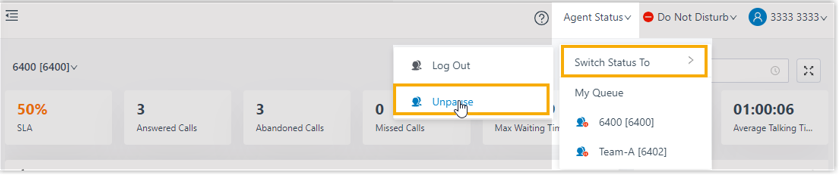
QUẢN LÝ TRẠNG THÁI CỦA AGENT TRONG QUEUE
Là người quản lý Queue, bạn có thể thay đổi trạng thái của Agent từ xa. Chủ đề này mô tả cách đăng nhập Agent vào Queue, đăng xuất Agent ra khỏi Queue, tạm dừng dịch vụ của Agent và hủy tạm dừng dịch vụ của Agent.
- Chỉ người quản lý Queue mới có thể thay đổi trạng thái của Agent.
- Để thay đổi trạng thái của Agent, cần có quyền Chuyển đổi trạng thái của Agent (Switch Agents’ Status).
Đăng nhập một nhân viên vào Queue
- Trong Máy khách Web Linkus, hãy chuyển đến Queue Panel.
- Trên bảng điều khiển Agent, di chuột qua Agent đã đăng xuất.
- Nhấp vào trạng thái Agent.
- Nhấp vào Log In.
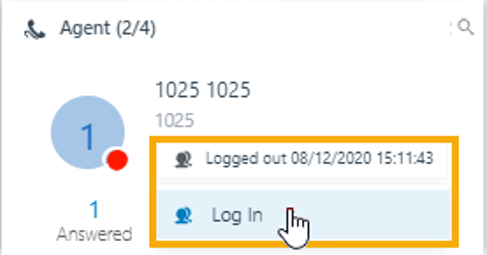
Đăng xuất một Agent ra khỏi Queue
Lưu ý: Agent tĩnh không thể đăng xuất khỏi Queue.
- Trên bảng điều khiển Agent, di chuột qua Agent đã đăng nhập.
- Nhấp vào trạng thái Agent.
- Nhấp vào Log Out.
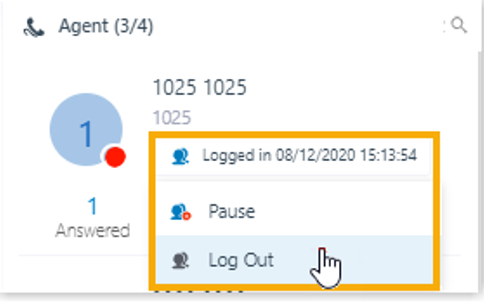
- Trên bảng điều khiển Agent, di chuột qua Agent đã đăng nhập.
- Nhấp vào trạng thái Agent.
- Nhấp vào Pause.
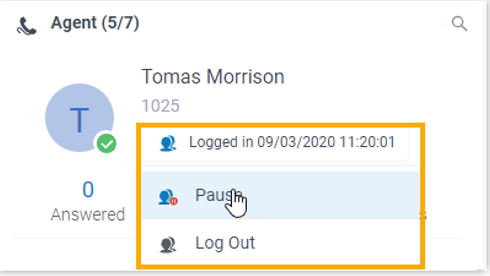
Hệ thống sẽ không phân phối các lệnh gọi Queue đến Agent bị tạm dừng.
Hủy tạm dừng dịch vụ của Agent
- Trên bảng điều khiển Agent, di chuột qua Agent đã đăng nhập.
- Nhấp vào trạng thái Agent.
- Nhấp vào Unpause.

Agent sẽ sẵn sàng nhận các cuộc gọi xếp hàng.
NHẬN CUỘC GỌI
Nếu một cuộc gọi đang đổ chuông và không được trả lời trong một thời gian dài, để tiết kiệm thời gian chờ đợi của người gọi, bạn có thể nhận cuộc gọi đổ chuông. Chủ đề này mô tả cách nhận một cuộc gọi đổ chuông.
Để nhận cuộc gọi đến của Agent, cần có quyền Cho phép nhận hoặc gác cuộc gọi của Agent.
- Trong mục Web Linkus Client, hãy chuyển đến Queue Panel.
- Trên bảng Waiting Calls, di chuột qua cuộc gọi đang ở trạng thái Đổ chuông.
- Nhấp chuột phải vào cuộc gọi đến và chọn Pick Up.
Hệ thống PBX định tuyến cuộc gọi đến máy lẻ của bạn.
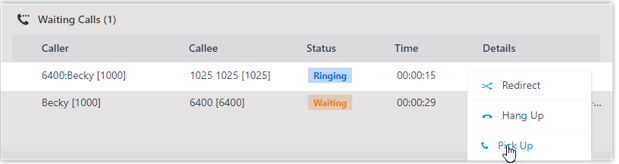
- Trả lời điện thoại.
CHUYỂN HƯỚNG CUỘC GỌI
Nếu một cuộc gọi không được trả lời trong một thời gian dài, để tiết kiệm thời gian chờ đợi của người gọi, bạn có thể chuyển hướng cuộc gọi đến đến một máy lẻ, nhóm đổ chuông, Queue hoặc thư thoại của máy lẻ. Chủ đề này mô tả cách chuyển hướng cuộc gọi đến đang ở trạng thái đổ chuông.
Để chuyển hướng cuộc gọi đến của Agent, cần có quyền Call distribution management (Chuyển hướng, chuyển máy, kéo và thả).
Chuyển hướng cuộc gọi đến số máy lẻ
- Trong mục Web Linkus Client, hãy chuyển đến Queue Panel.
- Trên bảng Waiting Calls, di chuột qua cuộc gọi đang ở trạng thái Đổ chuông.
- Chuyển hướng cuộc gọi đến số máy lẻ người dùng bằng một trong các phương pháp sau:
- Kéo và thả cuộc gọi vào một Agent mong muốn được hiển thị trong bảng Agent.
Agent sẽ nhận được cuộc gọi đến.
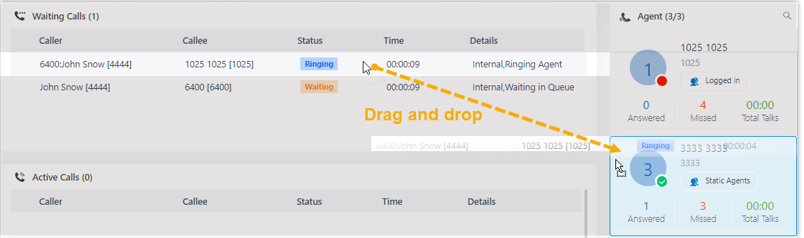
- Nhấp chuột phải vào cuộc gọi và nhấp vào Redirect.
Trên bảng bật lên, hãy nhập số máy lẻ vào và nhấn ![]() .
.
Agent sẽ nhận được cuộc gọi đến.
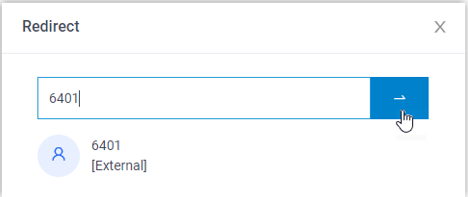
Chuyển hướng cuộc gọi đến thư thoại – voicemail
- Trong mục Web Linkus Client, hãy chuyển đến Queue Panel.
- Trên bảng Waiting Calls, di chuột qua cuộc gọi đang ở trạng thái Đổ chuông.
- Nhấp chuột phải vào cuộc gọi đến và chọn Redirect.
- Trong cửa sổ bật lên, hãy nhập số máy lẻ để tìm kiếm số máy lẻ của user.
- Từ kết quả phù hợp, hãy nhấp
 để chuyển hướng cuộc gọi.
để chuyển hướng cuộc gọi.
Cuộc gọi được chuyển hướng đến thư thoại của số máy lẻ đó và người gọi có thể để lại tin nhắn cho số máy lẻ của user đó.
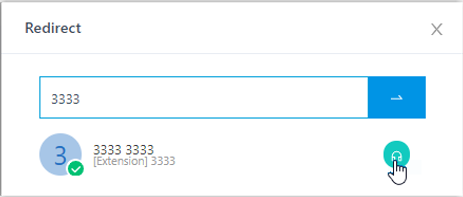
Chuyển hướng cuộc gọi đến một Ring Group hoặc Queue khác
- Trong mục Web Linkus Client, hãy chuyển đến Queue Panel.
- Trên bảng Waiting Calls, di chuột qua cuộc gọi đang ở trạng thái Đổ chuông.
- Chuyển hướng cuộc gọi đến một Ring Group hoặc một Queue.
- Nhấp chuột phải vào cuộc gọi và nhấp vào Redirect.
- Trong cửa sổ bật lên, nhập số Ring Group hoặc số Queue và nhấp vào
 .
.
Hệ thống sẽ định tuyến cuộc gọi đến Ring Group hoặc Queue.
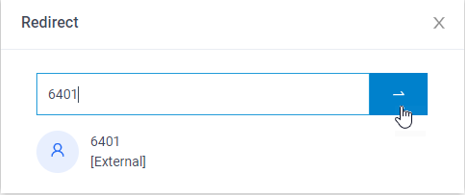
CHUYỂN CUỘC GỌI – TRANSFER A CALL
Chủ đề này mô tả cách chuyển một cuộc gọi đang hoạt động.
Để chuyển cuộc gọi đang hoạt động của các thành viên, cần có quyền quản lý phân phối cuộc gọi – Call distribution management (Chuyển hướng, Chuyển, Kéo và Thả).
- Trong mục Web Linkus Client, hãy chuyển đến Queue Panel.
- Trên bảng Active Calls, di chuột qua cuộc gọi đang hoạt động.
- Chuyển cuộc gọi đến số máy lẻ user bằng một trong các phương pháp sau:
- Kéo và thả cuộc gọi vào một số máy lẻ mong muốn được hiển thị trong bảng Agent.
Agent sẽ nhận được cuộc gọi đến.
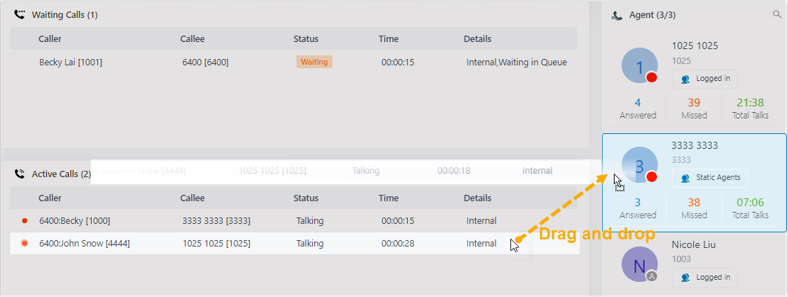
- Nhấp chuột phải vào cuộc gọi, nhấp vào Transfer và chọn bên được chuyển.
Trong cửa sổ bật lên, hãy nhập số máy lẻ mục tiêu cần chuyển và nhấp vào ![]() .
.
Hệ thống định tuyến cuộc gọi đến Agent, người dùng máy lẻ sẽ nhận được cuộc gọi đến.
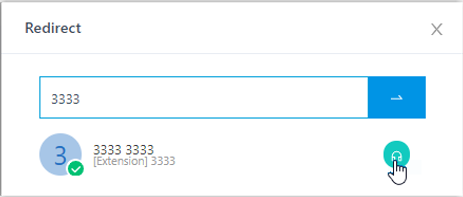
Chuyển cuộc gọi đến hộp thư thoại của số máy lẻ
- Trong mục Web Linkus Client, hãy chuyển đến Queue Panel.
- Trên bảng Active Calls, di chuột qua cuộc gọi đang hoạt động.
- Nhấp chuột phải vào cuộc gọi và chọn Transfer.
- Trong cửa sổ bật lên, hãy nhập số máy lẻ để tìm kiếm số máy lẻ của user.
- Từ kết quả phù hợp, nhấp
 để chuyển cuộc gọi.
để chuyển cuộc gọi.
Hệ thống định tuyến cuộc gọi đến thư thoại của số máy lẻ đó. Người gọi có thể để lại tin nhắn cho số máy lẻ của user đã chọn.
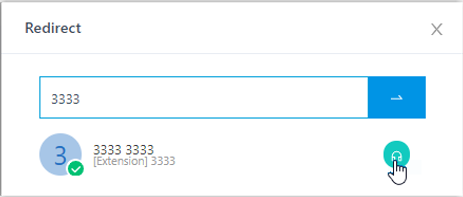
GIỮ LIÊN LẠC CUỘC GỌI
Giữ cuộc gọi là phương pháp giữ cuộc gọi trên điện thoại để bất kỳ ai cũng có thể nhận cuộc gọi trên điện thoại khác. Chủ đề này mô tả cách giữ cuộc gọi.
Để giữ các cuộc gọi đang hoạt động của Agent, cần có quyền Call parking operations.
- Trong mục Web Linkus Client, hãy chuyển đến Queue Panel
- Trên bảng Active Calls, di chuột qua cuộc gọi đang hoạt động.
- Nhấp chuột phải vào cuộc gọi đã trả lời và chọn Parked.
- Chọn bên giữ.
Cuộc gọi được đỗ trên một số hàng chờ có sẵn. Hệ thống sẽ tạm dừng cuộc gọi của bên chưa sử dụng và phát lời nhắc để cho bên kia biết nơi truy xuất cuộc gọi.
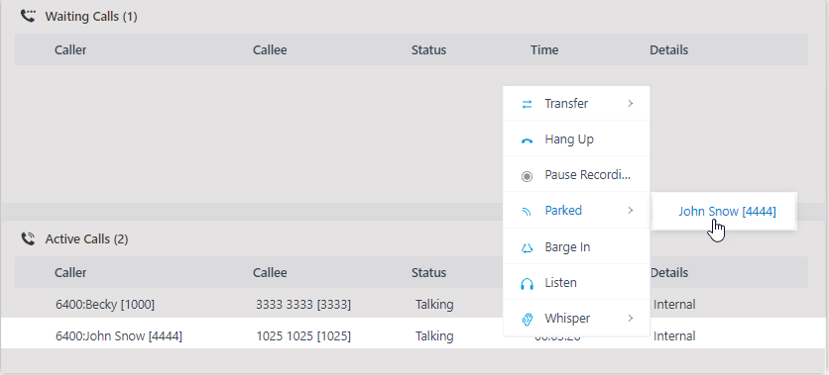
TẠM DỪNG HOẶC TIẾP TỤC GHI ÂM CUỘC GỌI
Nếu tính năng ghi âm cuộc gọi được bật trên hệ thống của bạn, bạn có thể tạm dừng ghi âm cuộc gọi để tránh thông tin cá nhân nhạy cảm như chi tiết thẻ tín dụng bị ghi lại. Chủ đề này mô tả cách tạm dừng hoặc tiếp tục ghi âm cuộc gọi.
- Để tạm dừng hoặc tiếp tục ghi âm cuộc gọi trong cuộc gọi của riêng bạn, hãy đảm bảo rằng tùy chọn Cho phép số máy lẻ dừng hoặc bắt đầu lại ghi âm cuộc gọi trong khi gọi được bật cho số máy lẻ của bạn.
- Để tạm dừng hoặc tiếp tục ghi âm cuộc gọi cho các Agent khác, cần có quyền ghi trạng thái ghi âm của Agent Chuyển đổi – Switch agent’s recording status.
- Trong mục Web Linkus Clients, hãy chuyển đến Queue Panel.
- Trên bảng Active Calls, di chuột qua cuộc gọi ghi âm.
- Để tạm dừng ghi âm, hãy nhấp chuột phải vào cuộc gọi và nhấp
 vào Pause Recording.
vào Pause Recording.
Biểu tượng ghi âm ngừng nhấp nháy và chuyển thành .
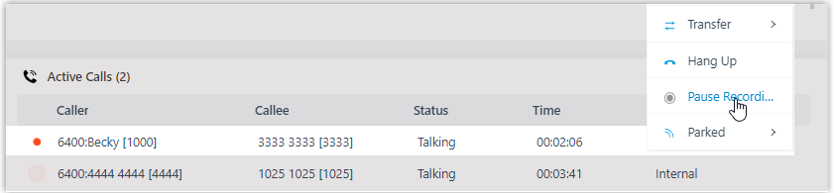
- Để tiếp tục ghi âm, hãy nhấp chuột phải vào cuộc gọi và nhấp vào
 Resume Recording.
Resume Recording.
Biểu tượng ghi âm được thay đổi thành và nhấp nháy.
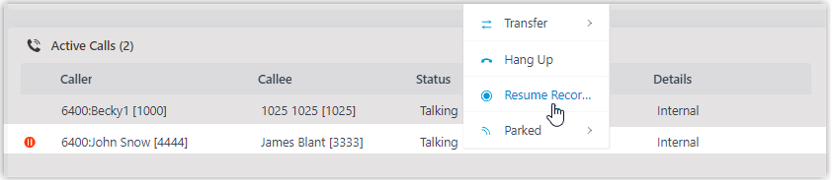
GIÁM SÁT CUỘC GỌI
Giám sát cuộc gọi là quá trình theo dõi các cuộc trò chuyện giữa nhân viên và khách hàng để cải thiện giao tiếp và dịch vụ khách hàng. Chủ đề này mô tả cách giám sát cuộc gọi.
Đối với bán hàng và hỗ trợ trong trung tâm cuộc gọi, giám sát cuộc gọi là một cách để quản lý chất lượng cuộc gọi, tăng hiệu quả của Agent, cải thiện hiệu suất của Agent và phát triển chiến lược bán hàng hoặc tiếp thị.
Bạn có thể theo dõi cuộc trò chuyện của các Agent theo những cách sau:
- Call listening: Nghe các cuộc gọi hoạt động giữa các Agent và khách hàng để đảm bảo rằng chất lượng tiêu chuẩn này được đáp ứng, nếu không có sự Agent hoặc khách hàng biết.
- Call whispering: Nói chuyện với Agent và hỗ trợ cho Agent trong khi thực hiện cuộc gọi mà khách hàng không nghe thấy cuộc thảo luận.
- Call barging: Tham gia cuộc gọi để nói chuyện với cả Agent và khách hàng, hỗ trợ ngay lập tức và cải thiện sự hài lòng của khách hàng.
- Bạn là người quản lý Queue.
- Để giám sát cuộc gọi của nhân viên, cần có quyền giám sát cuộc gọi – Call monitoring operations (Listen, Whisper, Barge In).
- Trong mục Web Linkus Clients, hãy chuyển đến Queue Panel.
- Trên bảng Active Calls, di chuột qua cuộc gọi đang hoạt động.
- Nhấp chuột phải vào cuộc gọi, và chọn một chế độ giám sát: Barge In, Listen hoặc Whisper.
Hệ thống thực hiện cuộc gọi đến số máy lẻ của bạn.
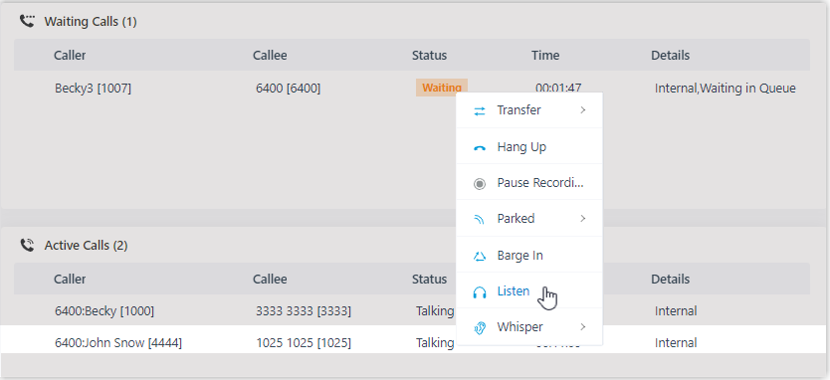
- Trả lời điện thoại.
KẾT THÚC CUỘC GỌI
Chủ đề này mô tả cách kết thúc cuộc gọi.
Để ngắt cuộc gọi của Agent, cần có quyền Cho phép nhận hoặc gác cuộc gọi của Agent.
- Trong mục Web Linkus Clients, hãy chuyển đến Queue Panel.
- Trên bảng Điều khiển Waiting Calls hoặc Active Calls, hãy di chuột qua cuộc gọi.
- Nhấp chuột phải vào cuộc gọi và chọn Hang Up.
Hệ thống kết thúc cuộc gọi.
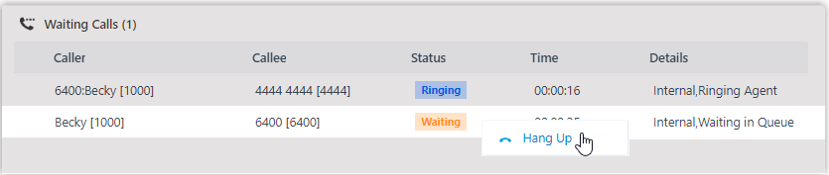
![]() Chúc Các Bạn Thành Công
Chúc Các Bạn Thành Công![]()



This Post Has 0 Comments